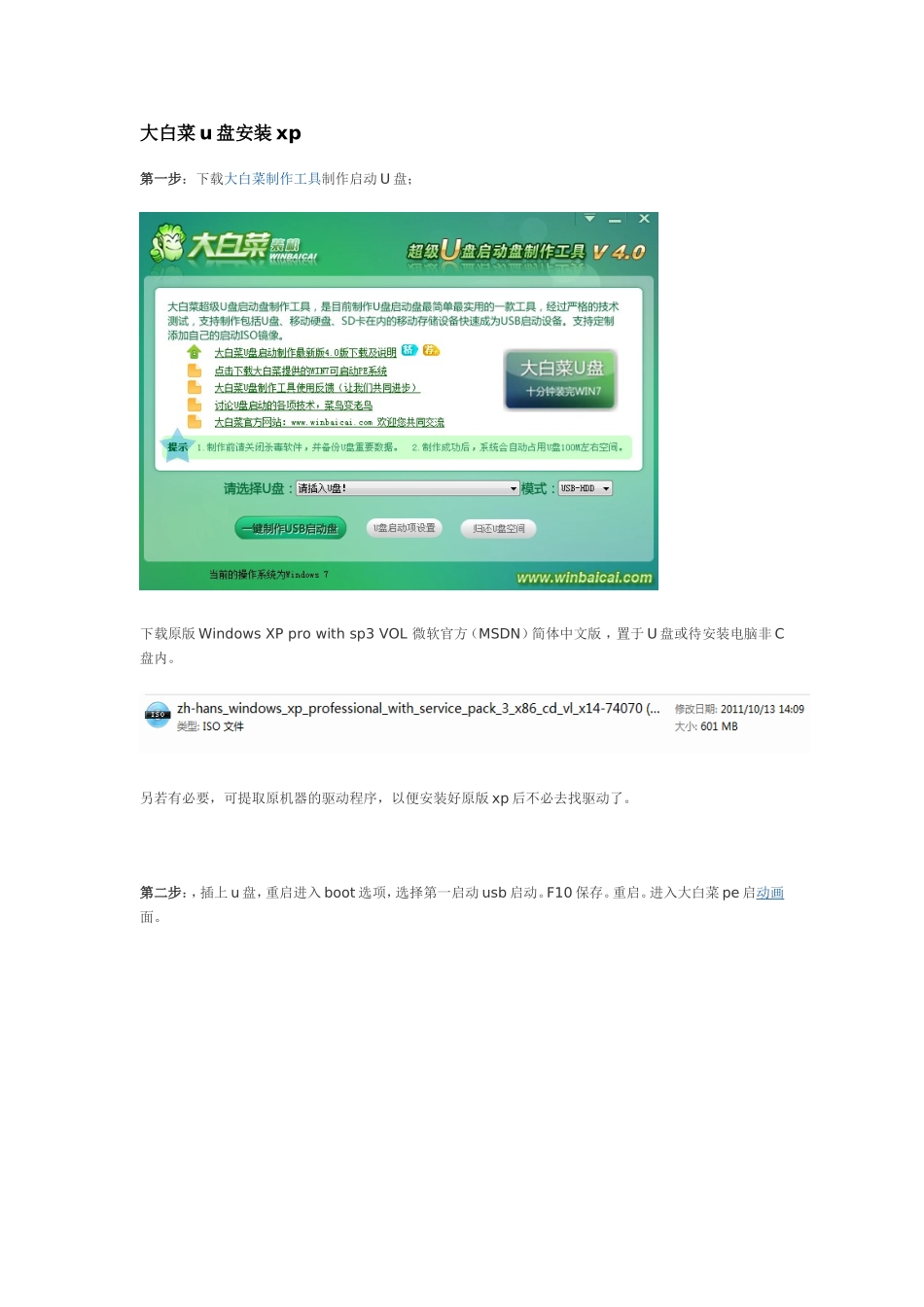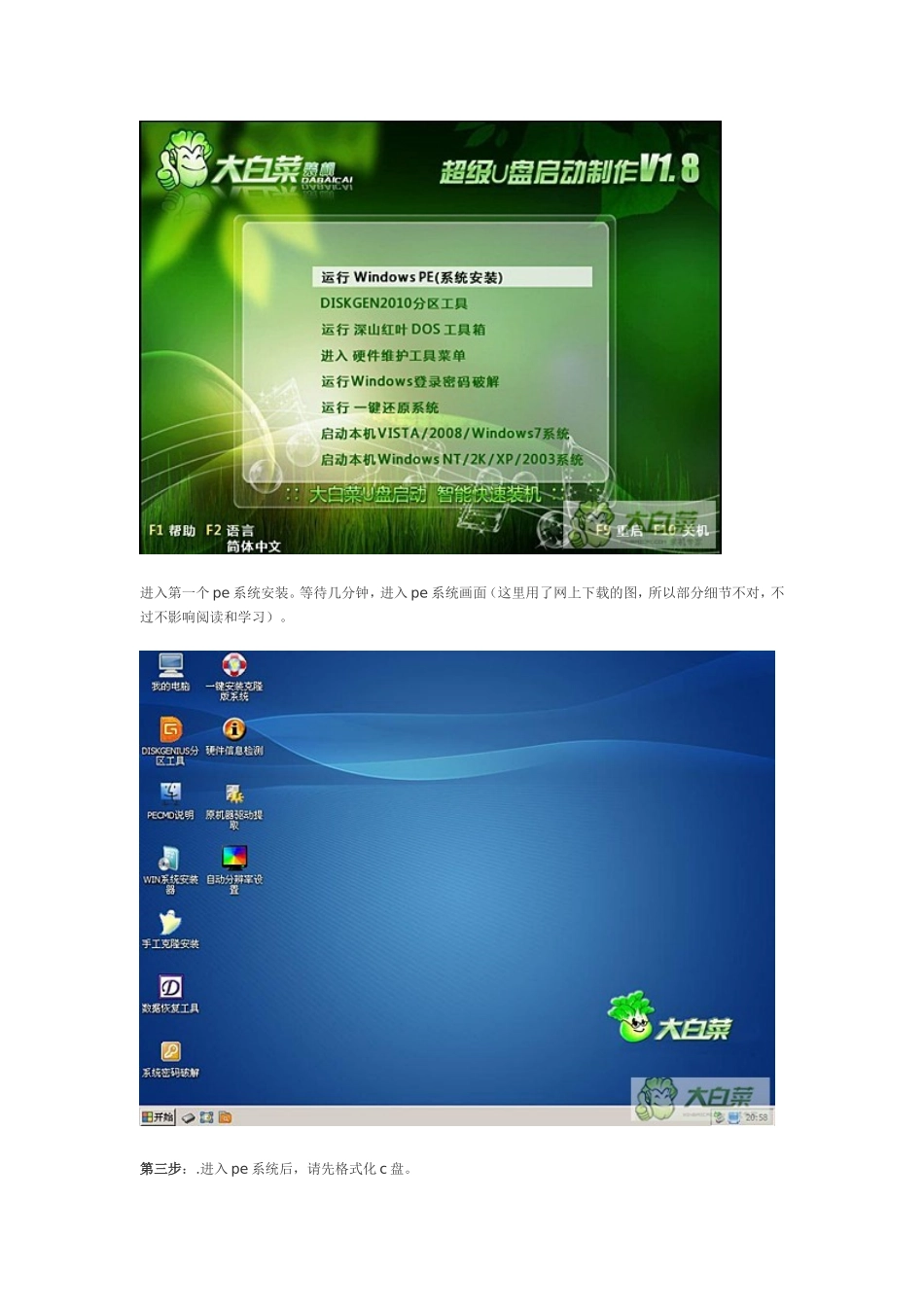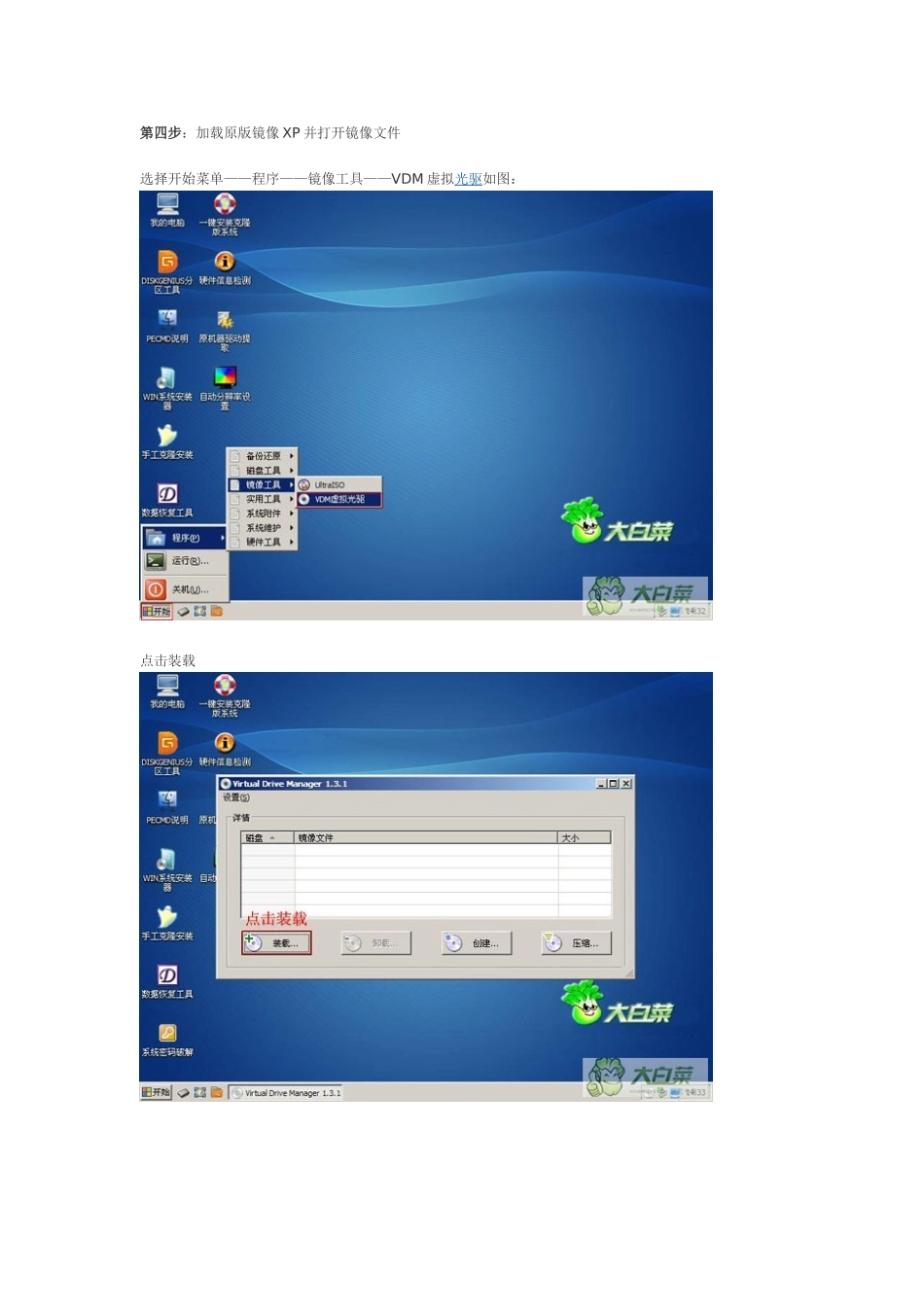大白菜u盘安装xp第一步:下载大白菜制作工具制作启动U盘;下载原版WindowsXPprowithsp3VOL微软官方(MSDN)简体中文版,置于U盘或待安装电脑非C盘内。另若有必要,可提取原机器的驱动程序,以便安装好原版xp后不必去找驱动了。第二步:,插上u盘,重启进入boot选项,选择第一启动usb启动。F10保存。重启。进入大白菜pe启动画面。进入第一个pe系统安装。等待几分钟,进入pe系统画面(这里用了网上下载的图,所以部分细节不对,不过不影响阅读和学习)。第三步:.进入pe系统后,请先格式化c盘。第四步:加载原版镜像XP并打开镜像文件选择开始菜单——程序——镜像工具——VDM虚拟光驱如图:点击装载第五步:复制虚拟安装镜像下I386文件夹到非系统硬盘(C盘意外的盘)如E:\386。(不要直接去运行安装镜像下的setup.exe文件,而要去复制I386到非系统盘。因为但PE内核版本高于XP版本时,双击后的界面第一条为灰色,即不能安装XP。而用winnt32.exe不存在这个问题)。第六步:拔掉U盘(这个单独做一步是因为这步很很重要却容易忽略,不拔的话后面会向U盘复制文件而不是C盘。听有人说可以在复制文件的最后一个“下一步”安装界面(本文第七步的倒数第二张图)前拔掉也可以,未尝试,但我觉得不用U盘数据和程序时就立刻拔掉最好,这个不影响Pe系统运行,因为Pe系统运行与内存上,外置程序在U盘上)第七步:运行E:\386\WINNT32.EXE程序,会出现如下界面。高级选项中的两项都要选上,特别是第一项,不然重启后就要你插入CD光盘,我们是用虚拟光驱的,重启就没有了,所以会失败(如第一项为灰色的就不用管它了)MRX3F-47B9T-2487J-KWKMF-RPWBY第八步:安装文件复制完毕(绿条走完)后,并没有像网上说的那样自动重启,而是回到PE界面。不过没有关系,PE下手动重启即可,接下来就和光盘安装一样了。哈哈!补充:1.由于XPSP3原版不带sata硬盘驱动,所以bios中sata硬盘模式调为IDE模式,不然第七步重启后会出现蓝屏或找不到硬盘这类问题。待安装好xp后,在xp中下载安装sata驱动,再把bios调到sata硬盘模式就可以了。2.有些机器如部分HP的机器,不允许bios调整为IDE模式,那就只能采用集成了与你机器主板对应的sata驱动的XP了。这个可以用DPs_BASE_8124工具自制,就是需要点动手能力。与启动U盘采用原版XP安装唯一不同的是:启动U盘采用集成sata驱动的xp安装时,要在第七步文件复制完后,重启前期间将集成sata驱动的xp镜像根目录下的”OEM”文件复制到C盘。不然重启安装一段时间会提示“找不到\OEM\bin\un7zip.exe”。3.原版xp安装好后,安装驱动-更新系统补丁-安装杀软全盘杀毒-最最基础软件,如winrar。然后ghost备份系统盘,以后想重装系统只要还原ghost文件就可以了。毕竟安装原版xp太费事了。另xpsp3的netframework为1.0版,太老了,不更新有些程序也能运行不了,有次给别人装机时显卡驱动提示必须要求2.0及以上。所以最好升级到2.0版,当然升到更高版本也可以。集成sata驱动的XP镜像下会多出这个OEM文件。